医療費情報を照会・印刷する(KOSMO Web)
医療費情報を照会したり、支給決定通知書を印刷するときの手順です。
医療費情報を照会
1)医療費情報検索画面の表示
KOSMO Web にログインし、メインメニュー画面より、【通知情報照会】を選択し、『医療費照会画面』を表示します。
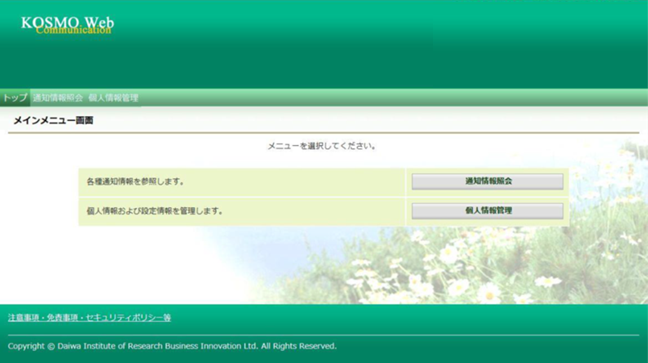
2)医療費情報の検索
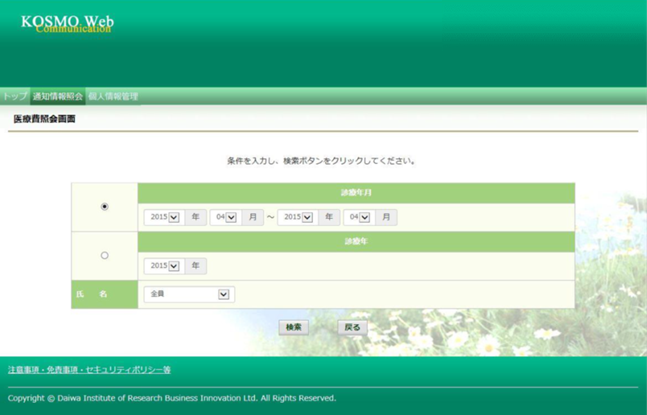
診療年月(西暦)を選択して、『診療年月』を指定します。(または、診療年(西暦)を選択して、『診療年』を指定します。)次に『氏名』を選択し、【検索】ボタンを押下します。※各条件が空白または未選択の場合は、全てのファイルを表示します。
医療費情報の印刷
1)医療費照会画面が表示された後、印刷する場合は【印刷用画面表示】ボタンを押下します。
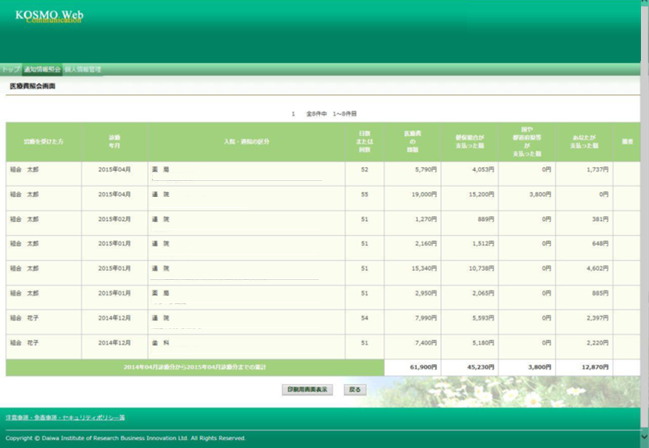
2)『医療費照会印刷用画面』が表示された後、【印刷する】ボタンを押下します。
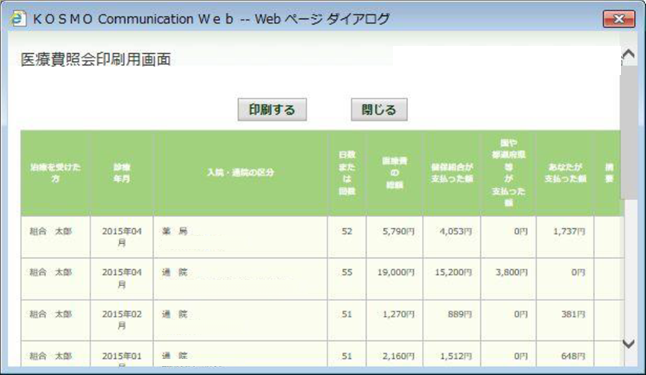
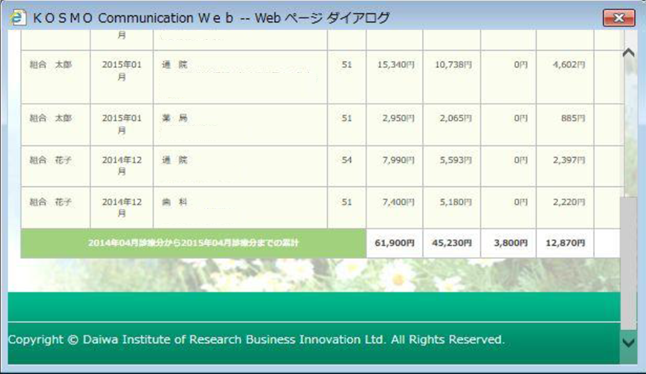
通知書類(支給決定通知書)のダウンロード
1)最新帳票ダウンロード画面の表示
KOSMO Web にログインし、メインメニュー画面より、【通知情報照会】を選択し、『最新帳票ダウンロード画面』を表示します。
2)最新帳票ダウンロード
【ダウンロード】ボタンを押下します。
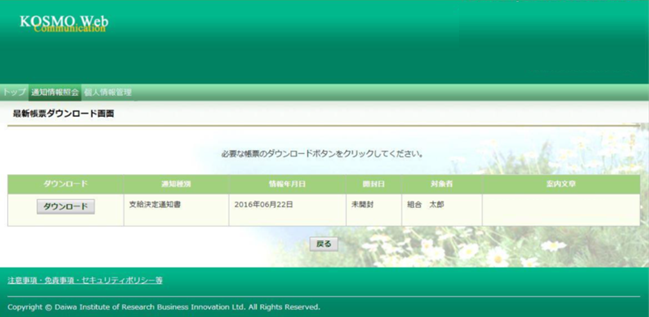
3)通知書類の保存
ダウンロードのポップアップより、【名前を付けて保存】を選択することで、任意の場所に保存することができます。

